WEBライターをしていて、もっと早く執筆できたらいいのに、と思ったことはありませんか?
たくさんの記事を執筆したくても、書くスピードが遅いと1つの記事に時間がかかってしまうし、集中力もきれてしまいますよね。
- 「もっと速く執筆できる方法はないの?」
- 「効率よく執筆できるコツはないの?」
という疑問をお持ちではありませんか?
そこでこの記事ではそんなWEBライターとして執筆するスピードを上げたいというお悩みを、実際に私が速くなった執筆のスピードを上げる裏技の観点から解決します。
具体的には
- WEBライターで1時間2,000文字以上執筆するためのコツ
- 情報収集の方法と構成について
- 身に着けておきたい時短ツール
の順番にご紹介していきますので、参考にしてみてください。
WEBライターで月30万円稼ぎたい方必見!
総文字数60,000の大ボリューム!LINE登録だけでWEBライターの全てがわかる!
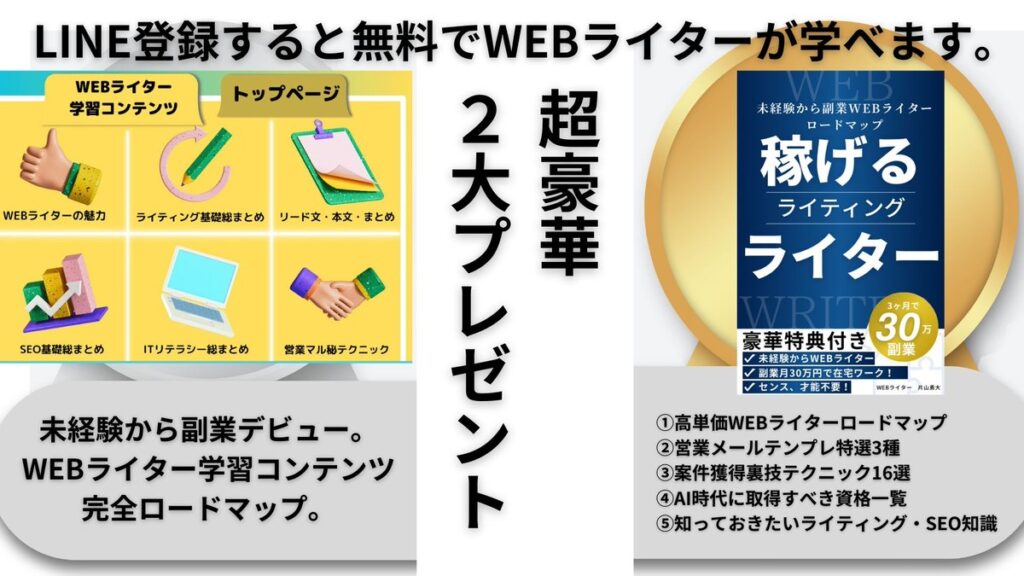
 編集部
編集部先着200名様限定です!
なくなり次第プレゼントのボタンは消しますので、お早めにどうぞ!
↓クリックで飛べなければ受付終了↓
WEBライターで1時間2,000文字以上早く執筆するには
WEBライターは執筆のスピードで収入が変わります。
1日に執筆できる記事数、文字数が増えることで収入も増えます。
安定した収入を得るための執筆の目安として、1時間に2,000文字を目指すと良いとされています。というのも、文字単価0.5円の案件とすると、0.5円×2,000文字となり、時給で考えると1,000円です。
収入を上げることを考えても、1時間2,000文字以上を目指しましょう。
そのための具体的な方法をご紹介します。
情報の取捨選択スピードを上げる
記事の執筆は、集めた情報をもとに書くことが基本となります。
情報収集はとても大切ですが、そればかりに時間を取られると執筆のスピードは落ちてしまいます。、情報には一次情報、二次情報、三次情報があります。信頼性でいうと、一次情報が最も高く、三次情報が低くなります。
一次情報とは、自分が直接体験して得た情報や、自分が行った調査や研究で得た情報のことです。
二次情報は本屋ニュースなどから得た情報、三次情報は二次情報を受けて書かれた情報で、例としては、まとめサイトやキュレーションサイトです。



インターネットで一番多いものは三次情報だといわれていますが、信頼性の高い情報を得るためには、一次情報を探すことが重要です。
国や専門機関の発表するデータなどは、情報の真意を直接確かめずとも、信頼性が高いと考えられ、裏付けをとる時間が少なくなることで時間の削減ができます。
「信頼性の高い情報元」を探すだけでなく、情報を取捨選択する際に「信頼性の低い情報元」をはじくことでリサーチのスピードを上げることができます。
情報収集しながら執筆することは避ける
先ほども説明した通り、執筆には情報収集が必要です。
しかし、情報収集と執筆を同時に行うことは効率が悪く、時間がかかってしまう原因となります。
調べることと書くことを同時にすることは止め、情報収集は事前に行い、まとめた上で執筆することがおすすめです。
効率よく執筆するためのおすすめの手順
- 情報収集をする、構成を決める
- 箇条書きでメモをしていく
- 執筆する
速く書くための準備をすることで、スピードを上げられます。。
メモだけで不安な場合は、資料をすぐ閲覧できるようにしておくことで、時間を短縮できるようにしましょう。
情報収集は30分までにしよう
スピードをあげるためには、時間を意識することも重要です。
ジャンルにもよりますが、情報収集にかける時間の目安は2,000文字あたり30分程度が目安と言われています。
設定したテーマを元に情報収集を行い、必要な情報が見つかったらその内容をメモして、情報収集は切り上げましょう。
情報に確信が持てないからといって、同じサイトをダラダラとみるのは時間の無駄になり効率が悪くなります。



再度検索したり、SNSなどのほかの情報元を参考にしたりするなどして、情報の裏付けとなる別の情報を探してみることも必要です。
情報収集だけでなくライティングにおいても、時間を意識することで、自分のライティングのスピードを把握することができ、目標設定ができます。
目標ができることで集中力も上がるため、よりスピードアップにつながります。
完成形をイメージしてから執筆しよう
完成形をイメージできた状態で執筆を始めることが、スピードを速くするコツです。
最初から構成などを決めず、いきなり書き始めるのは止めましょう。



再度検索したり、SNSなどのほかの情報元を参考にしたりするなどして、情報の裏付けとなる別の情報を探してみることも必要です。
まずは何を書くかを決め、書く内容がイメージできるよう情報収集をし、それを元に記事構成を考えます。
きちんとした情報収集をして構成ができていれば、完成形がイメージできます。
その結果、執筆の時に手が止まることがなくなり、執筆スピードが速くなるのです。
リサーチした情報はブックマークしてすぐ取り出せるようにしよう
時間をかけてリサーチした情報が、いざ執筆するとなった時にどこにあるかわからなくなってしまうと、時間がかかってしまいます。
必要だと思った情報は、ブックマークしてすぐに取り出せるようにしておくことで、スピードアップにつながります。



私は、家事の合間や移動中のスキマ時間にスマホで検索することもあるので、メモ機能やブックマークを利用して、後ですぐに見返せるようにしています。
また、データをまとめて残しておくことも重要です。私もこれまで調べた情報や、執筆した記事はまとめて残しています。
例えば、「WEBライター スマホ」というテーマで、WEBライターはスマホでできるのかという内容の情報を集めたとします。
その後、「スマホ 副業」というテーマで執筆をすることになった時に、以前調べたWEBライターについての情報を活用することができます。
ちょっとしたことですが、日々の積み重ねが、速く執筆することができるきっかけになります。
基本となる文章の型を丸暗記しておこう
文章の型を作って覚えておくのも、執筆を速くするコツです。
文章の型が決まらないまま書き始めても、どう書いたら良いのか迷ってしまい、時間がかかってしまいます。
代表的なものとしては、「結論→理由→具体例→まとめ(結論)」の順番で伝えるPREP法を用いた型で初心者の方はこの方法で始めてみるのがおすすめです。
PREP法を用いた基本構成
- 記事タイトル→導入文
- 見出し1→本文:結論
- 見出し2→本文:理由
- 見出し3→本文:具体例な体験談や方法等
- まとめ→本文:もう一度結論を簡潔にまとめる
この基本構成に当てはめて執筆を行うと、何が言いたいのかわからなくなってしまうといったこともなくなります。記事の質も上がり、スピードも速くなります。
しかし、ずっとこの型のみで執筆していくと、飽きられてしまうこともありますので、書くことに慣れてきたら、いろいろな型も試してみることをおすすめします。
作業環境は惜しまず投資しよう
ライティングは集中力が大切。作業環境を整えることで、執筆は速くなります。
特にスマホは一度手に取ってしまうと、ついつい長くなってしまいます。
私も調べたものを見返す以外の時は、すぐに手の届かないところに置くようにしています。さらに、執筆になれてきたら以下のようなアイテムがあると、作業効率が上がります。
作業効率化おすすめアイテム
| サブモニター | 画面分割するよりも見やすく、作業画面が2倍になることで効率もアップします。 |
| ノートパソコンスタンド | パソコンに角度をつけるとライティングしやすく、肩こり軽減にもなります。 |
| メモパッド | メモ用紙を静電気で貼り付けられるため、確認がしやすくなります。 |
作業環境を整えることで、執筆が速くなれば収入にもつながります。
可能な限り惜しまず投資して作業環境を整えましょう。
三種の神器!絶対に身につけておきたい時短ツール3スキル
情報収集や構成、環境作りについて説明してきましたが、ここからは速く書くために身に着けておくと便利なスキルを紹介いたします。
私も使い始めて、かなり時短につながったので、ぜひ参考にしてください。
ショートカットキー
ショートカットキーを覚えることで、ライティングのスピードは速くなります。
ショートカットキーとはパソコンでマウスを使用して行う操作を、キーボードの組み合わせによって実現できる機能です。
例えばある文章をコピーして貼り付けたい場合、マウスでコピーしたい文章を選択し右クリックをします。
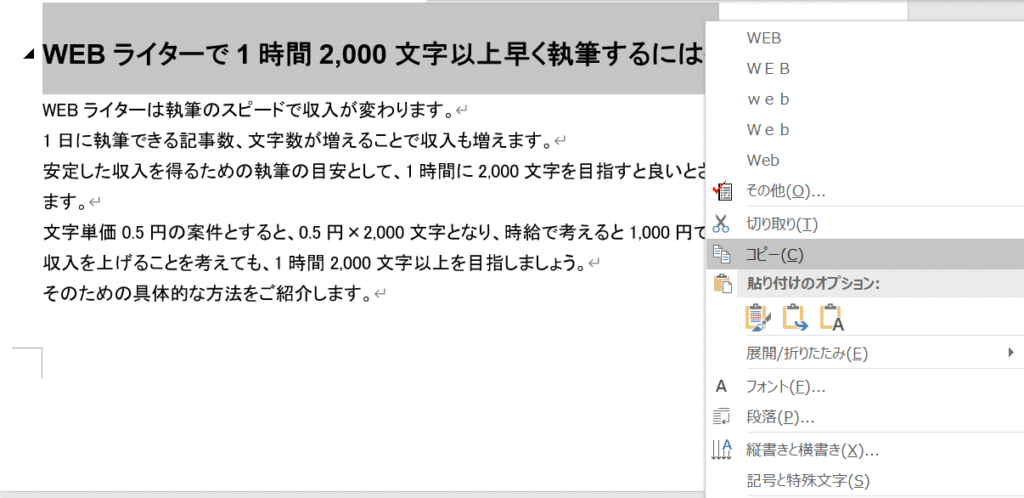
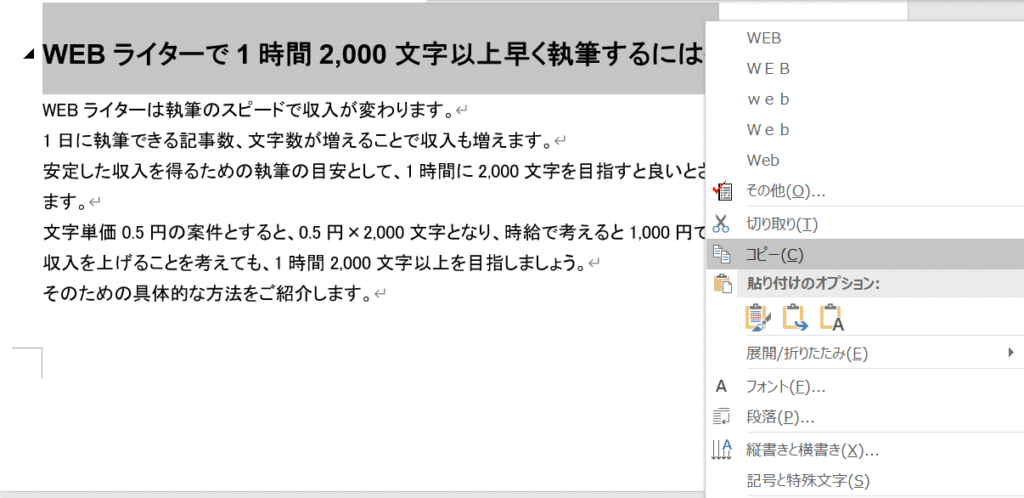
コピーを選択してクリックします。
そして、貼り付けたい場所にカーソルを持ってきて、再度右クリックで貼り付けを選択します。
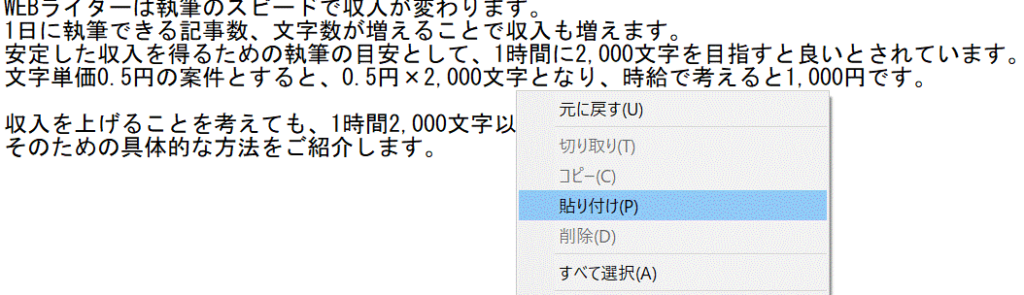
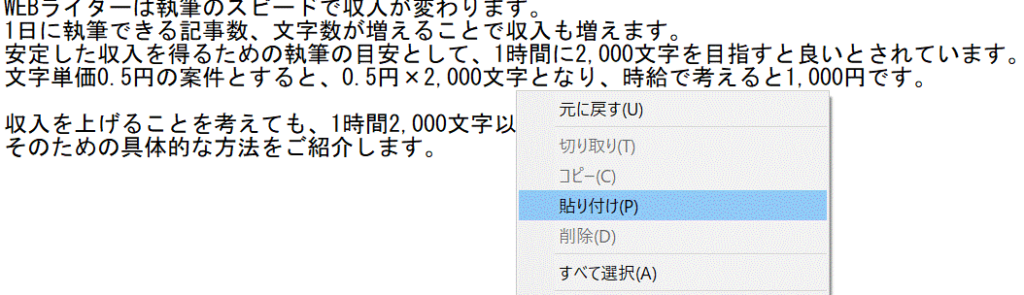
その作業をショートカットキーで行うと、コピーはCtrl+C、貼り付けならCtrl+Vで完了します。
そのほかにもWEBライティングでよく使うショートカットキーを紹介します。
| WEBライティングに役立つショートカットキー | |
| CTRL+C=コピー CTRL+V=ペースト(貼付け) CTRL+X=切取り CTRL+B=選択した文章を太字化 CTRL+Z=操作をひとつ戻る CTRL+Y=操作をひとつ進む | CTRL+A=文章の全選択 CTRL+F=検索窓の表示 CTRL+TAB=ブラウザの右タブに移動 CTRL+SHIFT+TAB=ブラウザの左タブに移動 CTRL+W=現在開いているタブを削除 CTRL+T=新しいタブを開く※Macの場合は「CTRL」ではなく「Command」 |
開いているタブを消したいときにも、カーソルを×に合わせる必要はなく、Ctrl+Wでできるなど、今までマウスで作業していた方は、確実に時短になります。
ブラインドタッチ
キーボードを見ないで文字を打つ、ブラインドタッチができるようになると確実に執筆速度は早くなります。今回はタイピングの練習ができるタイピングゲームを2つご紹介します。
どちらも無料ですので、自分にあったものや、その時の気分などで活用してください。
寿司打
寿司打はローマ字入力用のタイピングゲームです。
お寿司のお皿が流れて行ってしまう前に、入力をします。
レベルも選べるので、目標に合わせて練習できるので挑戦してください。


e-typing
e-typingは1週間毎にランキングがリセットされる「腕試しレベルチェック」が大人気のサイトです。
腕試しレベルチェックは、ローマ字タイピングのほかに、英語タイピング、かなタイピングもあります。
他にも数多くのタイピングゲームがあり、タイピングバラエティとして長文タイピングやテンキータイピングなどがあるので、いろいろなゲームで練習することが可能です。
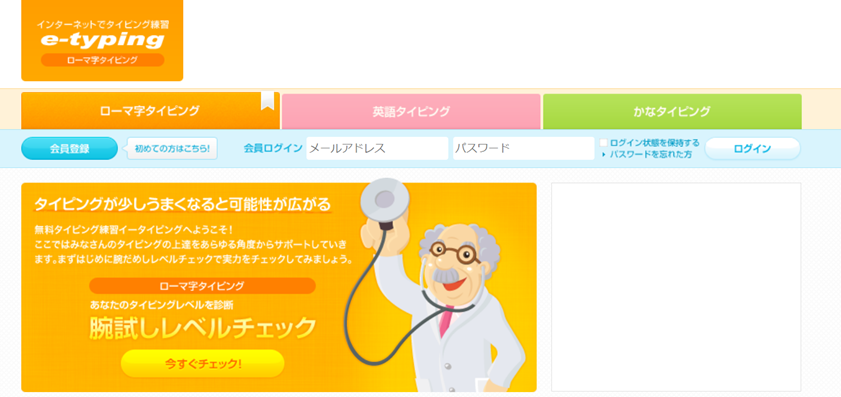
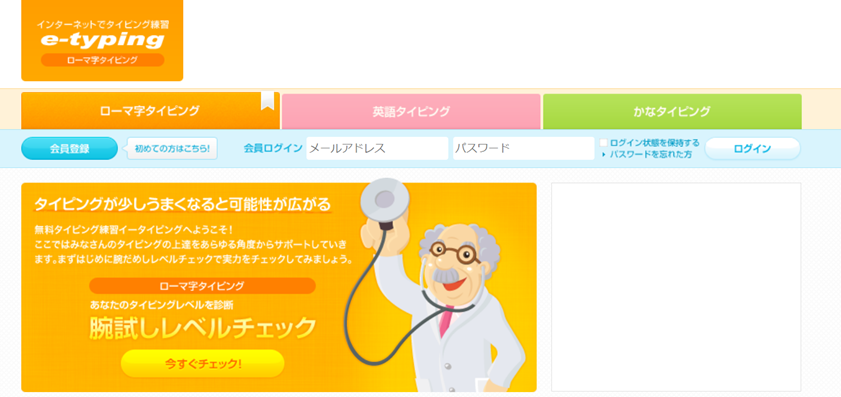
引用:インターネットでタイピング練習 イータイピング | e-typing ローマ字タイピングe-typing
辞書登録機能
パソコンについている、辞書登録機能も活用しましょう。
辞書登録機能は、よく使用する言葉やタイピングするのが面倒だったりする文字を登録できます。
すべての文章を入力する手間が省け、時間の短縮につながります。
例えば、「うぇ=WEBライター」と登録しておけば、「うぇ」と打ち込むだけで予測変換に「WEBライター」が出てきます。
今回はWindowsの単語登録の手順を説明いたします。
1.右下に表示されている「あ」や「A」と表示されているアイコンを右クリックし「単語の追加」をクリックすると以下の画面が出ます
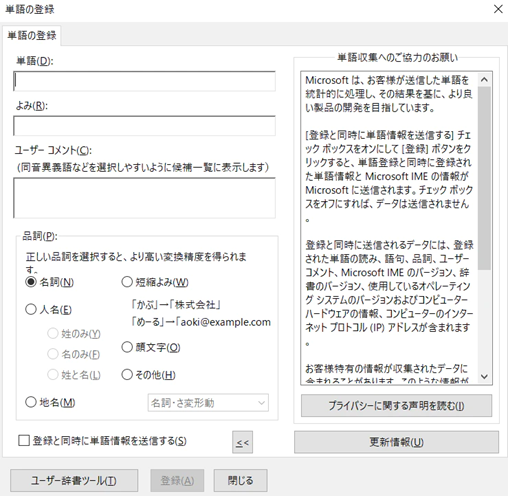
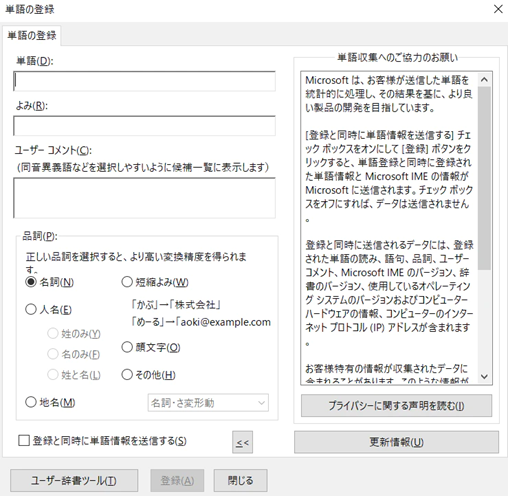
2.単語の追加」に単語・よみを入力します
- 単語…WEBライター
- よみ…うぇ
- ユーザーコメントは任意なので入力不要
- 品詞は単語に合わせて、名詞、時短よみ、人物、地名、顔文字、その他から選択し登録しましょう
特に、長くて書くのが面倒な言葉や、予測変換で出てこない固有名詞は積極的に登録しておくことがおすすめです。
数秒の時間短縮も積み重なれば多くなります。
ぜひ単語登録をして、時間短縮に活用してください。
まとめ
この記事では、WEBライターで執筆のスピードを速くするためのコツやスキルを解説してきました。
執筆のスピードを上げるためには、情報収集にも必要以上の時間をかけず信頼性の高い情報を得ること。構成には型を決め完成形をイメージすること。そして集中できる環境を整えることが大切です。
また、タイピングのスピードを上げるためにもツールを使いスキルを身に着けることができます。
執筆のスピードは収入にもつながるので、少しでも執筆速度を上げていきましょう。
今回は、WEBライターで執筆のスピードを上げるためのすべてを、お伝えさせていただきました。実体験をもとにした、本当に役立つノウハウなので、ぜひ参考にしてください。


.jpg)
-300x169.jpg)
-300x169.jpg)
-300x169.jpg)

-300x169.jpg)
-300x169.jpg)

コメント